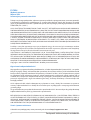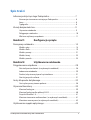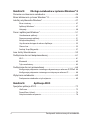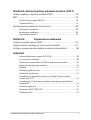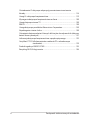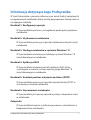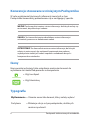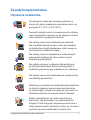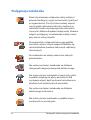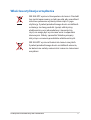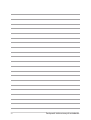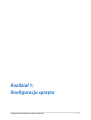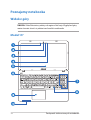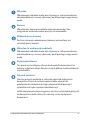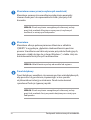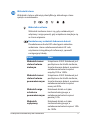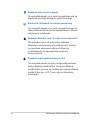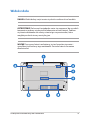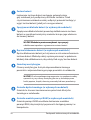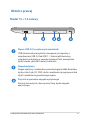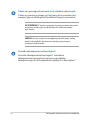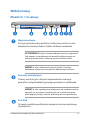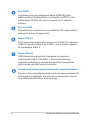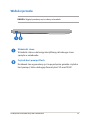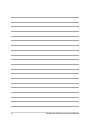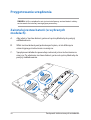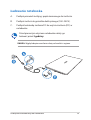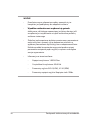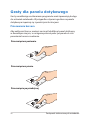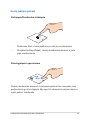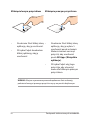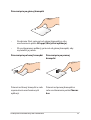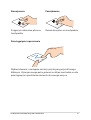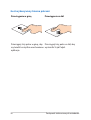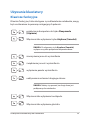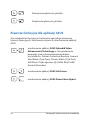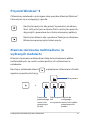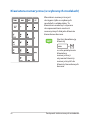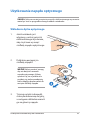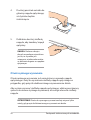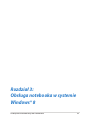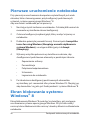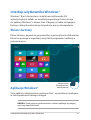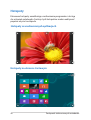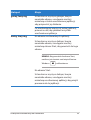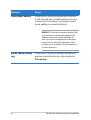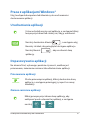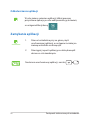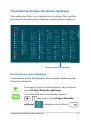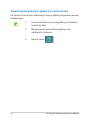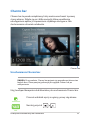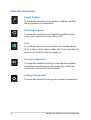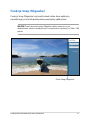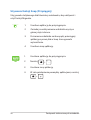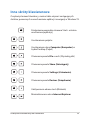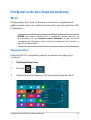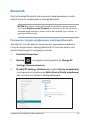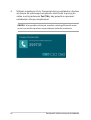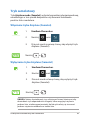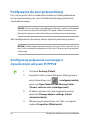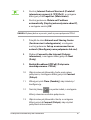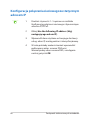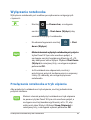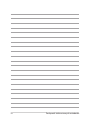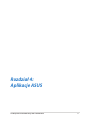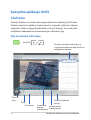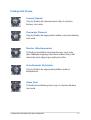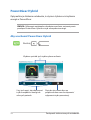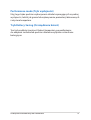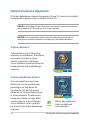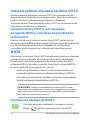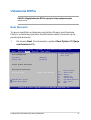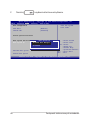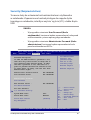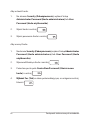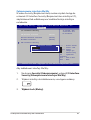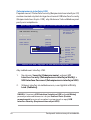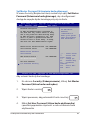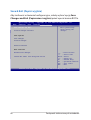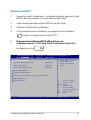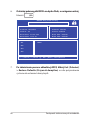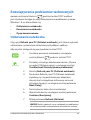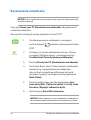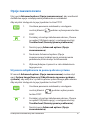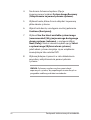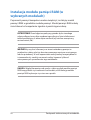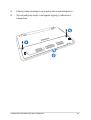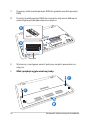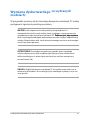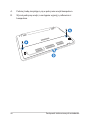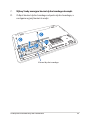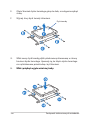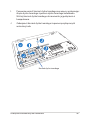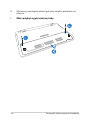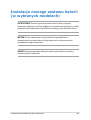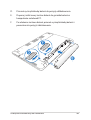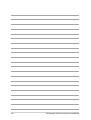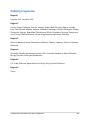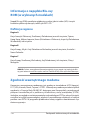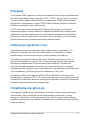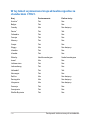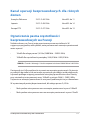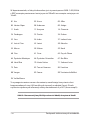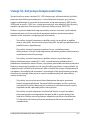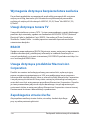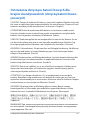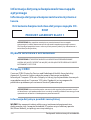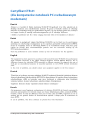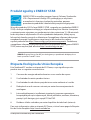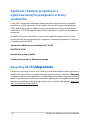Asus FX50JX Instrukcja obsługi
- Kategoria
- Notebooki
- Typ
- Instrukcja obsługi
Ten podręcznik jest również odpowiedni dla

Notebook ASUS
Podręcznik elektroniczny

2
Podręcznik elektroniczny do notebooka
Informacje o prawach autorskich
Żadnej z części tego podręcznika, włącznie z opisami produktów i oprogramowania, nie można powielać,
transmitować, przetwarzać, przechowywać w systemie odzyskiwania danych lub tłumaczyć na żadne
języki, w jakiejkolwiek formie lub w jakikolwiek sposób, bez wyraźnego pisemnego pozwolenia ASUSTeK
COMPUTER, INC. (“ASUS”).
ASUS UDOSTĘPNIA TEN PODRĘCZNIK W STANIE “JAKI JEST”, BEZ UDZIELANIA JAKICHKOLWIEK GWARANCJI,
ZARÓWNO WYRAŹNYCH JAK I DOMNIEMANYCH, WŁĄCZNIE, ALE NIE TYLKO Z DOMNIEMANYMI GWARANCJAMI
LUB WARUNKAMI PRZYDATNOŚCI HANDLOWEJ LUB DOPASOWANIA DO OKREŚLONEGO CELU. W ŻADNYM
PRZYPADKU FIRMA ASUS, JEJ DYREKTORZY, KIEROWNICY, PRACOWNICY LUB AGENCI NIE BĘDĄ ODPOWIADAĆ
ZA JAKIEKOLWIEK NIEBEZPOŚREDNIE, SPECJALNE, PRZYPADKOWE LUB KONSEKWENTNE SZKODY (WŁĄCZNIE
Z UTRATĄ ZYSKÓW, TRANSAKCJI BIZNESOWYCH, UTRATĄ MOŻLIWOŚCI KORZYSTANIA LUB UTRACENIEM
DANYCH, PRZERWAMI W PROWADZENIU DZIAŁANOŚCI ITP.) NAWET, JEŚLI FIRMA ASUS UPRZEDZAŁA O
MOŻLIWOŚCI ZAISTNIENIA TAKICH SZKÓD, W WYNIKU JAKICHKOLWIEK DEFEKTÓW LUB BŁĘDÓW W NINIEJSZYM
PODRĘCZNIKU LUB PRODUKCIE.
Produkty i nazwy rm pojawiające się w tym podręczniku mogą, ale nie muszą być zastrzeżonymi znakami
towarowymi lub prawami autorskimi ich odpowiednich właścicieli i używane są wyłącznie w celu identykacji
lub wyjaśnienia z korzyścią dla ich właścicieli i bez naruszania ich praw.
SPECYFIKACJE I INFORMACJE ZNAJDUJĄCE SIĘ W TYM PODRĘCZNIKU, SŁUŻĄ WYŁĄCZNIE CELOM
INFORMACYJNYM I MOGĄ ZOSTAĆ ZMIENIONE W DOWOLNYM CZASIE, BEZ POWIADOMIENIA, DLATEGO
TEŻ, NIE MOGĄ BYĆ INTERPRETOWANE JAKO WIĄŻĄCE FIRMĘ ASUS DO ODPOWIEDZIALNOŚCI.ASUS NIE
ODPOWIADA ZA JAKIEKOLWIEK BŁĘDY I NIEDOKŁADNOŚCI, KTÓRE MOGĄ WYSTĄPIĆ W TYM PODRĘCZNIKU,
WŁĄCZNIE Z OPISANYMI W NIM PRODUKTAMI I OPROGRAMOWANIEM.
Copyright © 2013 ASUSTeK COMPUTER INC. Wszelkie prawa zastrzeżone.
Ograniczenie odpowiedzialności
W przypadku wystąpienia określonych okoliczności, za które odpowiedzialność ponosi ASUS, a w wyniku
których wystąpiły szkody, właściciel będzie uprawniony do uzyskania od rmy ASUS odszkodowania.W
każdym takim przypadku niezależnie od podstawy roszczenia od rmy ASUS, odpowiada ona jedynie
za uszkodzenia ciała (włącznie ze śmiercią), szkody nieruchomości i rzeczywiste szkody osobiste; lub za
wszelkie inne, rzeczywiste i bezpośrednie szkody, wynikające z pominięcia lub niewykonania czynności
prawnych wynikających z tego oświadczenia gwarancji, do kwoty określonej w umowie kupna dla
każdego produktu.
ASUS odpowiada lub udziela rekompensaty wyłącznie za stratę, szkody lub roszczenia w oparciu o
umowę, odpowiedzialność za szkodę lub naruszenie praw wynikających z niniejszego oświadczenia
gwarancyjnego.
To ograniczenie stosuje się także do dostawców i sprzedawców ASUS. Jest to maksymalny pułap zbiorowej
odpowiedzialności rmy ASUS, jej dostawców i sprzedawców.
BEZ WZGLĘDU NA OKOLICZNOŚCI FIRMA ASUS NIE ODPOWIADA ZA: (1) ROSZCZENIA STRON TRZECICH
OD UŻYTKOWNIKA DOTYCZĄCE SZKÓD; (2) UTRATĘ LUB USZKODZENIE NAGRAŃ LUB DANYCH; ALBO (3)
SPECJALNE, PRZYPADKOWE LUB NIEBEZPOŚREDNIE SZKODY LUB ZA EKONOMICZNE KONSEKWENCJE
SZKÓD (WŁĄCZNIE Z UTRATĄ ZYSKÓW LUB OSZCZĘDNOŚCI), NAWET JEŚLI FIRMA ASUS, JEJ DOSTAWCY
LUB SPRZEDAWCY ZOSTANĄ POINFORMOWANI O ICH ODPOWIEDZIALNOŚCI.
Serwis i pomoc techniczna
Odwiedź naszą wielojęzyczną stronę sieci web, pod adresem http://support.asus.com
Wydanie pierwsze
Marzec 2013
PL7926

Podręcznik elektroniczny do notebooka
3
Spis treści
Informacje dotyczące tego Podręcznika ...........................................................7
Konwencje stosowane w niniejszym Podręczniku ............................................. 8
Ikony .................................................................................................................................... 8
Typograa.......................................................................................................................... 8
Zasady bezpieczeństwa ..........................................................................................9
Używanie notebooka ....................................................................................................9
Pielęgnacja notebooka .................................................................................................10
Właściwa utylizacja urządzenia .................................................................................11
Rozdział 1: Konguracja sprzętu
Poznajemy notebooka .............................................................................................14
Widok z góry .....................................................................................................................14
Widok z dołu .....................................................................................................................19
Widok z prawej ................................................................................................................ 21
Widok z lewej ................................................................................................................... 23
Widok z przodu ............................................................................................................... 25
Rozdział 2: Użytkowanie notebooka
Przygotowanie urządzenia .....................................................................................28
Zainstaluj zestaw baterii (w wybranych modelach). .......................................... 28
Ładowanie notebooka. .................................................................................................29
Podnieś, aby otworzyć panel wyświetlacza. ......................................................... 31
Naciśnij przycisk zasilania. ........................................................................................... 31
Gesty dla panelu dotykowego ..............................................................................32
Gest wykonywany trzema palcami ..........................................................................38
Używanie klawiatury ................................................................................................39
Klawisze funkcyjne ......................................................................................................... 39
Klawisze funkcyjne dla aplikacji ASUS .................................................................... 40
Przyciski Windows® 8 .....................................................................................................41
Klawisze sterowania multimediami (w wybranych modelach) ....................41
Klawiatura numeryczna (w wybranych modelach) ............................................ 42
Użytkowanie napędu optycznego ......................................................................43

4
Podręcznik elektroniczny do notebooka
Rozdział 3: Obsługa notebooka w systemie Windows® 8
Pierwsze uruchomienie notebooka ....................................................................46
Ekran blokowania systemu Windows® 8 ...........................................................46
Interfejs użytkownika Windows® .........................................................................47
Ekran startowy ................................................................................................................. 47
Aplikacje Windows® .......................................................................................................47
Hotspoty ............................................................................................................................48
Praca z aplikacjami Windows®...............................................................................51
Uruchamianie aplikacji ................................................................................................. 51
Dopasowywanie aplikacji ............................................................................................ 51
Zamykanie aplikacji .......................................................................................................52
Uzyskiwanie dostępu do ekranu Aplikacje ........................................................... 53
Charms bar ........................................................................................................................ 55
Funkcja Snap (Migawka) .............................................................................................. 57
Inne skróty klawiaturowe .......................................................................................59
Podłączanie do sieci bezprzewodowej ..............................................................61
Wi-Fi ..................................................................................................................................... 61
Bluetooth ..........................................................................................................................63
Tryb samolotowy ............................................................................................................ 65
Podłączanie do sieci przewodowej .....................................................................66
Konguracja połączenia sieciowego z dynamicznym adresem IP/PPPoE . 66
Konguracja połączenia sieciowego ze statycznym adresem IP ................... 68
Wyłączanie notebooka ............................................................................................69
Przełączanie notebooka w tryb uśpienia ...............................................................69
Rozdział 4: Aplikacje ASUS
Specjalne aplikacje ASUS ........................................................................................72
LifeFrame ........................................................................................................................... 72
Power4Gear Hybrid ........................................................................................................ 74
Natychmiastowe włączenie ........................................................................................76

Podręcznik elektroniczny do notebooka
5
Rozdział 5: Autotest podczas włączania zasilania (POST)
Autotest podczas włączania zasilania (POST) .................................................78
BIOS ................................................................................................................................78
Uzyskiwanie dostępu do BIOS'a ................................................................................ 78
Ustawienia BIOS'a ........................................................................................................... 79
Rozwiązywanie problemów technicznych .......................................................89
Odświeżanie notebooka .............................................................................................. 89
Resetowanie notebooka .............................................................................................. 90
Opcje zaawansowane ................................................................................................... 91
Rozdział 6: Usprawnianie notebooka
Instalacja modułu pamięci RAM ...........................................................................94
Wymiana dysku twardego (w wybranych modelach) ..................................97
Instalacja nowego zestawu baterii (w wybranych modelach) ..................103
Załączniki
Informacja dotycząca napędu DVD-ROM ............................................................. 108
(w wybranych modelach) ............................................................................................ 108
Informacje o napędzie Blu-ray ROM (w wybranych modelach) ....................110
Zgodność wewnętrznego modemu ........................................................................110
Przegląd ............................................................................................................................. 111
Deklaracja zgodności sieci .......................................................................................... 111
Urządzenia nie-głosowe ............................................................................................. 111
Oświadczenie o zgodności z przepisami Federal Communications
Commission (FCC) .......................................................................................................... 113
Oświadczenie FCC dotyczące ostrzeżenia o ekspozycji częstotliwości
radiowej (RF) ..................................................................................................................... 114
Deklaracja zgodności .................................................................................................... 115
(Dyrektywa R&TTE 1999/5/EC)................................................................................... 115
Oznakowanie CE ............................................................................................................. 115

6
Podręcznik elektroniczny do notebooka
Oświadczenie IC dotyczące ekspozycji promieniowania na terenie
Kanady ................................................................................................................................ 116
Uwagi UL dotyczące bezpieczeństwa ..................................................................... 119
Wymagania dotyczące bezpieczeństwa zasilania .............................................. 120
Uwagi dotyczące tunera TV .......................................................................................120
REACH ................................................................................................................................. 120
Uwaga dotycząca produktów Macrovision
Corporation ....................................120
Zapobieganie utracie słuchu ......................................................................................120
Ostrzeżenia dotyczące baterii litowych dla krajów skandynawskich (dotyczą
baterii litowo-jonowych)..............................................................................................121
Informacje dotyczące bezpieczeństwa napędu optycznego ......................... 122
Certykat CTR 21 (dla komputerów notebook PC z wbudowanym
modemem) ............................................................... ......................123
Produkt zgodny z ENERGY STAR ...............................................................................125
Recycling ASUS/Usługi zwrotu .................................................................................. 126

Podręcznik elektroniczny do notebooka
7
Informacje dotyczące tego Podręcznika
W tym Podręczniku są zawarte informacje na temat funkcji sprzętowych
i programowych notebooka, które zostały pogrupowane tematycznie w
następujące rozdziały:
Rozdział 1: Konguracja sprzętu
W tym rozdziale opisane są szczegółowo podzespoły sprzętowe
notebooka.
Rozdział 2: Użytkowanie notebooka
W tym rozdziale opisany jest sposób użytkowania różnych części
notebooka.
Rozdział 3: Obsługa notebooka w systemie Windows® 8
W tym rozdziale omówiona jest obsługa systemu Windows® 8
zainstalowanego w notebooku.
Rozdział 4: Aplikacje ASUS
W tym rozdziale omówiona zostały aplikacje ASUS, które
są dostępne w ramach systemu operacyjnego Windows® 8
zainstalowanego w notebooku.
Rozdział 5: Autotest podczas włączania zasilania (POST)
W tym rozdziale opisany jest sposób używania funkcji POST w
celu zmiany ustawień notebooka.
Rozdział 6: Usprawnianie notebooka
W tym rozdziale jest opisany sposób wymiany i ulepszania części
w notebooku.
Załączniki
W tym rozdziale zawarte są informacje prawne i oświadczenia o
bezpieczeństwie notebooka.

8
Podręcznik elektroniczny do notebooka
Konwencje stosowane w niniejszym Podręczniku
W celu wyróżnienia kluczowych informacji zawartych w tym
Podręczniku komunikaty prezentowane są w następujący sposób:
WAŻNE! Ten komunikat zawiera istotne informacje, do których należy się
zastosować, aby dokończyć zadanie.
UWAGA: Ten komunikat zawiera dodatkowe ważne informacje i
wskazówki, pomocne w dokończeniu zadań.
OSTRZEŻENIE! Ten komunikat zawiera ważne informacje, do których
należy się zastosować, aby zachować bezpieczeństwo podczas
wykonywania niektórych zadań i zapobiec uszkodzeniu danych i
komponentów notebooka.
Ikony
Ikony poniżej wskazują, które urządzenie można zastosować do
wykonania serii zadań lub procedur w komputerze.
= Użyj touchpad.
= Użyj klawiaturę.
Typograa
Wytłuszczenie = Oznacza menu lub element, który należy wybrać.
Pochylenie = Wskazuje sekcje w tym podręczniku, do których
można się odnieść.

Podręcznik elektroniczny do notebooka
9
Zasady bezpieczeństwa
Używanie notebooka
Ten komputer może być używany wyłącznie w
miejscach, gdzie temperatura otoczenia mieści się
pomiędzy 5°C (41°F) a 35°C (95°F).
Sprawdź etykietę wartości znamionowych w dolnej
części komputera i upewnij się, że adapter zasilania
może zapewnić wymagane zasilanie.
Nie należy umieszczać notebooka na kolanach
lub w pobliżu dowolnej części ciała, aby zapobiec
dyskomfortowi, bądź obrażeniom ciała z uwagi na
wystawienie na działanie ciepła.
Nie należy używać z komputerem uszkodzonych
przewodów zasilających, akcesoriów i innych
urządzeń peryferyjnych.
Nie należy przenosić notebooka lub przykrywać
go żadnym materiałem, które może ograniczyć
cyrkulację powietrza, gdy urządzenie jest włączone.
Nie należy umieszczać notebooka na nierównej lub
niestabilnej powierzchni.
Możliwe jest poddawanie notebooka prześwietleniu
na lotnisku (poprzez umieszczanie przedmiotów
na taśmociągu), jednak nie należy go wystawiać na
działanie wykrywaczy magnetycznych i bramek.
Należy skontaktować się z właściwymi liniami
lotniczymi, aby dowiedzieć się o odpowiednich
usługach, które mogą być używane podczas lotu, a
także ograniczeniach, do których należy się stosować
podczas używania notebooka w trakcie lotu.

10
Podręcznik elektroniczny do notebooka
Pielęgnacja notebooka
Przed czyszczeniem notebooka należy odłączyć
przewód zasilający i wyjąć zestaw baterii (jeżeli jest
na wyposażeniu). Do czyszczenia należy używać
czystej gąbki celulozowej lub irchy zwilżonej w
roztworze środka czyszczącego bez właściwości
ściernych z kilkoma kroplami ciepłej wody. Nadmiar
wilgoci występujący na notebooku należy usunąć
przy użyciu suchej szmatki.
Na powierzchni notebooka lub w jego pobliżu
nie należy używać silnych rozpuszczalników, np.
rozcieńczalników, benzenu lub innych substancji
chemicznych.
Na notebooku nie należy umieszczać żadnych
przedmiotów.
Nie wolno wystawiać notebooka na działanie
silnego pola magnetycznego lub elektrycznego.
Nie wolno używać notebooka w miejscach, gdzie
w pobliżu znajdują się płyny, pada deszcz lub
występuje wilgoć, bądź wystawiać urządzenia na
działanie tych niekorzystnych warunków.
Nie wolno wystawiać notebooka na działanie
zakurzonego środowiska.
Nie wolno używać notebooka w pobliżu miejsc
narażonych na wyciek gazu.

Podręcznik elektroniczny do notebooka
11
Właściwa utylizacja urządzenia
NIE NALEŻY wyrzucać komputera do śmieci. Produkt
ten został opracowany w taki sposób, aby umożliwić
właściwe ponowne wykorzystanie części i jego
utylizację. Symbol przekreślonego kosza na kółkach
wskazuje, że dany produkt (sprzęt elektryczny,
elektroniczny oraz akumulatory z zawartością
rtęci) nie mogą być wyrzucane wraz z odpadami
domowymi. Należy sprawdzić lokalne przepisy
dotyczące usuwania produktów elektronicznych.
NIE NALEŻY wyrzucać baterii do śmieci miejskich.
Symbol przekreślonego kosza na kółkach oznacza,
że baterii nie należy umieszczać razem ze śmieciami
miejskimi.

12
Podręcznik elektroniczny do notebooka

Podręcznik elektroniczny do notebooka
13
Rozdział 1:
Konguracja sprzętu

14
Podręcznik elektroniczny do notebooka
Poznajemy notebooka
Widok z góry
UWAGA: Układ klawiatury zależy od regionu lub kraju. Wygląd od góry
może również różnić się zależnie od modelu notebooka.
Model 15”

Podręcznik elektroniczny do notebooka
15
Mikrofon
Wbudowany mikrofon może być używany w celu prowadzenia
wideokonferencji, narracji głosowej, bądź prostego nagrywania
audio.
Kamera
Wbudowana kamera umożliwia wykonywanie zdjęć lub
nagrywanie materiału wideo przy użyciu notebooka.
Wskaźnik pracy kamery
Podczas używania wbudowanej kamery wyświetlany jest
wskaźnik pracy kamery.
Mikrofon (w wybranych modelach)
Wbudowany mikrofon może być używany w celu prowadzenia
wideokonferencji, narracji głosowej, bądź prostego nagrywania
audio.
Panel wyświetlacza
Ten panel wyświetlający oferuje doskonałą funkcjonalność w
zakresie oglądania zdjęć, lmów i innych plików multimedialnych
w notebooku..
Przycisk zasilania
Naciśnij przycisk zasilania w celu włączenia lub wyłączenia
komputera. Przycisk zasilania można także używać do
przełączania notebooka do trybu uśpienia lub hibernacji i
wybudzania z trybu uśpienia lub hibernacji.
Jeśli komputer przestaje reagować, naciśnij i przytrzymaj przycisk
zasilania przez około cztery (4) sekundy, aż do wyłączenia
komputera.

16
Podręcznik elektroniczny do notebooka
Klawiatura numeryczna(w wybranych modelach)
Klawiatura numeryczna umożliwia przełączanie pomiędzy
dwoma funkcjami: do wprowadzania liczb i jako przyciski
kierunku.
UWAGA: W celu uzyskania szczegółowych informacji, należy
przejść do rozdziału Klawiatura numeryczna (w wybranych
modelach) w niniejszym Podręczniku.
Klawiatura
Klawiatura oferuje pełnowymiarowe klawisze w układzie
QWERTY z wygodnym, głębokim skokiem klawisza podczas
pisania. Umożliwia ona także używanie przycisków funkcyjnych,
zapewnia szybki dostęp do systemu Windows®, a także służy do
kontrolowania funkcji innych multimediów.
UWAGA:: Układ klawiatury zależy od modelu lub regionu..
Panel dotykowy
Panel dotykowy umożliwia stosowanie gestów wielodotykowych,
aby poruszać się po ekranie, zapewniając w ten sposób
użytkownikowi intuicyjne doznania. Panel może również
symulować funkcje typowej myszki.
UWAGA: W celu uzyskania szczegółowych informacji, należy
przejść do rozdziału Gesty na panelu dotykowym w niniejszym
Podręczniku.

Podręcznik elektroniczny do notebooka
17
Wskaźniki stanu
Wskaźniki statusu ułatwiają identykację aktualnego stanu
sprzętu w notebooku.
Wskaźnik zasilania
Wskaźnik zasilania świeci się, gdy notebook jest
włączony i miga powoli, gdy urządzenie znajduje się
w stanie uśpienia.
Dwukolorowy wskaźnik ładowania baterii
Dwukolorowa dioda LED udostępnia wizualne
wskazanie stanu naładowania baterii. W celu
uzyskania szczegółowych informacji, sprawdź
następującą tabelę:
Kolor Stan
Wskaźnik świeci
stale w kolorze
zielonym
Urządzenie ASUS Notebook jest
podłączone do źródła zasilania,
trwa ładowanie baterii, a poziom
naładowania baterii wynosi
między 95% a 100%.
Wskaźnik świeci
stale w kolorze
pomarańczowym
Urządzenie ASUS Notebook jest
podłączone do źródła zasilania,
trwa ładowanie baterii, a poziom
naładowania baterii wynosi
mniej niż 95%.
Wskaźnik miga
w kolorze
pomarańczowym
Notebook działa w trybie
zasilania bateryjnego, a
naładowanie baterii wynosi
poniżej 10%.
Wskaźnik
wyłączony
Notebook działa w trybie
zasilania bateryjnego, a
naładowanie baterii wynosi 10%
do 100%.

18
Podręcznik elektroniczny do notebooka
Wskaźnik aktywności napędu
Ten wskaźnik zapala się w celu zasygnalizowania, że
notebook uzyskuje dostęp do dysku twardego.
Bluetooth / Wskaźnik sieci bezprzewodowej
Ten wskaźnik zapala się w celu zasygnalizowania, że
funkcja Bluetooth lub sieć bezprzewodowa LAN jest
włączona w notebooku
Wskaźnik Number Lock (w wybranych modelach)
Ta kontrolka świeci się, gdy funkcja blokady
klawiatury numerycznej jest uaktywniona. Funkcja
ta umożliwia używanie niektórych klawiszy
na klawiaturze do wprowadzania wartości
numerycznych.
Wskaźnik wprowadzania dużych liter
Ten wskaźnik zapala się, gdy nastąpi uaktywnienie
funkcji blokady wielkich liter. Używania blokady
wielkich liter sprawia, że możliwe jest wprowadzanie
wielkich liter (np.. A, B, C) przy użyciu klawiatury
notebooka.

Podręcznik elektroniczny do notebooka
19
Widok z dołu
UWAGA: Widok dolnej części może się różnić w zależności od modelu.
OSTRZEŻENIE! Dolna część notebooka może się nagrzewać do wysokich
temperatur podczas używania lub ładowania zestawu baterii. Podczas
używania notebooka nie należy ustawiać go na powierzchni, która
mogłaby zasłonić otwory wentylacyjne.
WAŻNE! Czas pracy baterii uzależniony jest od sposobu używania i
specykacji technicznej tego notebooka. Zestawu baterii nie można
demontować.

20
Podręcznik elektroniczny do notebooka
Zestaw baterii
Ładowanie zestawu baterii następuje automatycznie,
gdy notebook jest podłączony do źródła zasilania. Przed
czyszczeniem notebooka należy odłączyć przewód zasilający i
wyjąć zestaw baterii (jeżeli jest na wyposażeniu).
Sprężynowa blokada baterii (w wybranych modelach)
Sprężynowa blokada baterii powoduje zablokowanie zestawu
baterii w sposób automatyczny niezwłocznie po jego włożeniu
do komory baterii.
WAŻNE! Blokada ta powinna znajdować się w pozycjiBlokada ta powinna znajdować się w pozycji
odblokowania podczas wyjmowania zestawu baterii.
Ręczne blokowanie baterii (w wybranych modelach)
Ręczne blokowanie baterii jest używane w celu unieruchomienia
zestawu baterii. Blokadę należy ręcznie przesunąć w położenie
blokady lub odblokowania, aby włożyć lub wyjąć zestaw baterii.
Szczeliny wentylacyjne
Otwory wentylacyjne służą do doprowadzania zimnego
powietrza i odprowadzania gorącego powietrza z notebooka.
WAŻNE! W celu zapobiegania przegrzaniu się urządzenia należy
upewnić się, czy otwory wentylacyjne nie są zasłonięte przez
kartki papieru, książki, ubrania, przewody lub inne przedmioty.
Gniazdo dysku twardego (w wybranych modelach)
Gniazdo to stanowi zarezerwowana przestrzeń dla dysku
twardego w notebooku.
Gniazdo modułu pamięci RAM (w wybranych modelach)
Gniazdo pamięci RAM umożliwia dodawanie modułów
pamięci RAM, aby zwiększyć pojemność dostępnej pamięci w
komputerze.
Strona jest ładowana ...
Strona jest ładowana ...
Strona jest ładowana ...
Strona jest ładowana ...
Strona jest ładowana ...
Strona jest ładowana ...
Strona jest ładowana ...
Strona jest ładowana ...
Strona jest ładowana ...
Strona jest ładowana ...
Strona jest ładowana ...
Strona jest ładowana ...
Strona jest ładowana ...
Strona jest ładowana ...
Strona jest ładowana ...
Strona jest ładowana ...
Strona jest ładowana ...
Strona jest ładowana ...
Strona jest ładowana ...
Strona jest ładowana ...
Strona jest ładowana ...
Strona jest ładowana ...
Strona jest ładowana ...
Strona jest ładowana ...
Strona jest ładowana ...
Strona jest ładowana ...
Strona jest ładowana ...
Strona jest ładowana ...
Strona jest ładowana ...
Strona jest ładowana ...
Strona jest ładowana ...
Strona jest ładowana ...
Strona jest ładowana ...
Strona jest ładowana ...
Strona jest ładowana ...
Strona jest ładowana ...
Strona jest ładowana ...
Strona jest ładowana ...
Strona jest ładowana ...
Strona jest ładowana ...
Strona jest ładowana ...
Strona jest ładowana ...
Strona jest ładowana ...
Strona jest ładowana ...
Strona jest ładowana ...
Strona jest ładowana ...
Strona jest ładowana ...
Strona jest ładowana ...
Strona jest ładowana ...
Strona jest ładowana ...
Strona jest ładowana ...
Strona jest ładowana ...
Strona jest ładowana ...
Strona jest ładowana ...
Strona jest ładowana ...
Strona jest ładowana ...
Strona jest ładowana ...
Strona jest ładowana ...
Strona jest ładowana ...
Strona jest ładowana ...
Strona jest ładowana ...
Strona jest ładowana ...
Strona jest ładowana ...
Strona jest ładowana ...
Strona jest ładowana ...
Strona jest ładowana ...
Strona jest ładowana ...
Strona jest ładowana ...
Strona jest ładowana ...
Strona jest ładowana ...
Strona jest ładowana ...
Strona jest ładowana ...
Strona jest ładowana ...
Strona jest ładowana ...
Strona jest ładowana ...
Strona jest ładowana ...
Strona jest ładowana ...
Strona jest ładowana ...
Strona jest ładowana ...
Strona jest ładowana ...
Strona jest ładowana ...
Strona jest ładowana ...
Strona jest ładowana ...
Strona jest ładowana ...
Strona jest ładowana ...
Strona jest ładowana ...
Strona jest ładowana ...
Strona jest ładowana ...
Strona jest ładowana ...
Strona jest ładowana ...
Strona jest ładowana ...
Strona jest ładowana ...
Strona jest ładowana ...
Strona jest ładowana ...
Strona jest ładowana ...
Strona jest ładowana ...
Strona jest ładowana ...
Strona jest ładowana ...
Strona jest ładowana ...
Strona jest ładowana ...
Strona jest ładowana ...
Strona jest ładowana ...
Strona jest ładowana ...
Strona jest ładowana ...
Strona jest ładowana ...
Strona jest ładowana ...
Strona jest ładowana ...
Strona jest ładowana ...
-
 1
1
-
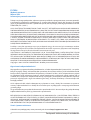 2
2
-
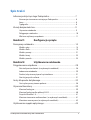 3
3
-
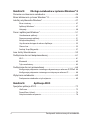 4
4
-
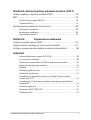 5
5
-
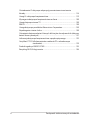 6
6
-
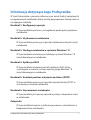 7
7
-
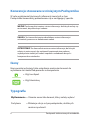 8
8
-
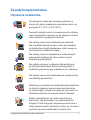 9
9
-
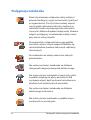 10
10
-
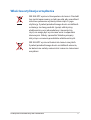 11
11
-
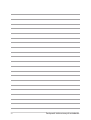 12
12
-
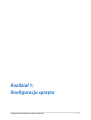 13
13
-
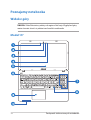 14
14
-
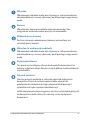 15
15
-
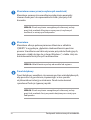 16
16
-
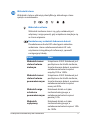 17
17
-
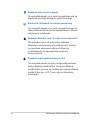 18
18
-
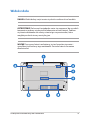 19
19
-
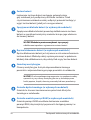 20
20
-
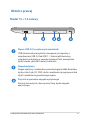 21
21
-
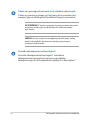 22
22
-
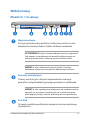 23
23
-
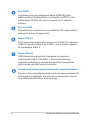 24
24
-
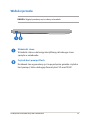 25
25
-
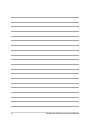 26
26
-
 27
27
-
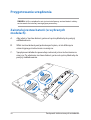 28
28
-
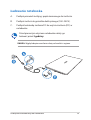 29
29
-
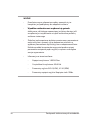 30
30
-
 31
31
-
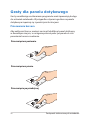 32
32
-
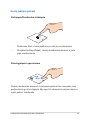 33
33
-
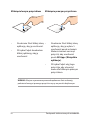 34
34
-
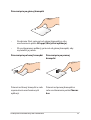 35
35
-
 36
36
-
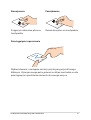 37
37
-
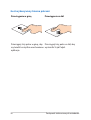 38
38
-
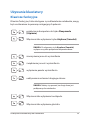 39
39
-
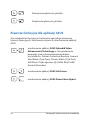 40
40
-
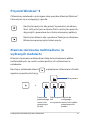 41
41
-
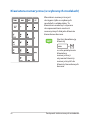 42
42
-
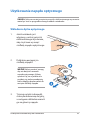 43
43
-
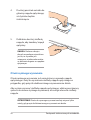 44
44
-
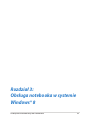 45
45
-
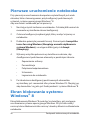 46
46
-
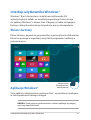 47
47
-
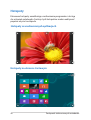 48
48
-
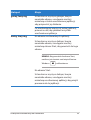 49
49
-
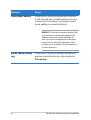 50
50
-
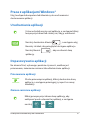 51
51
-
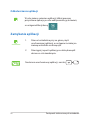 52
52
-
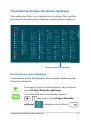 53
53
-
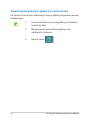 54
54
-
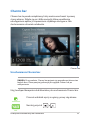 55
55
-
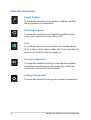 56
56
-
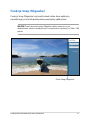 57
57
-
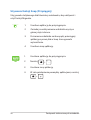 58
58
-
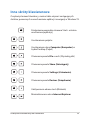 59
59
-
 60
60
-
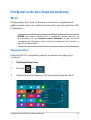 61
61
-
 62
62
-
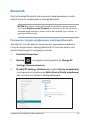 63
63
-
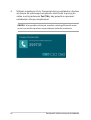 64
64
-
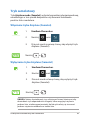 65
65
-
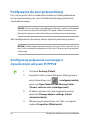 66
66
-
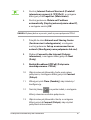 67
67
-
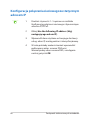 68
68
-
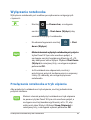 69
69
-
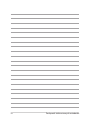 70
70
-
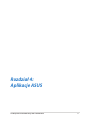 71
71
-
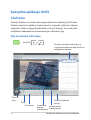 72
72
-
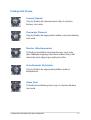 73
73
-
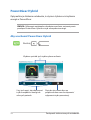 74
74
-
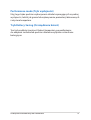 75
75
-
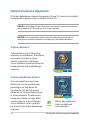 76
76
-
 77
77
-
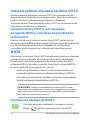 78
78
-
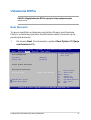 79
79
-
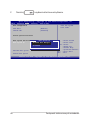 80
80
-
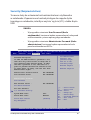 81
81
-
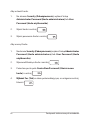 82
82
-
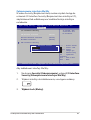 83
83
-
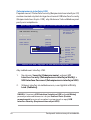 84
84
-
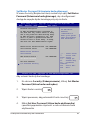 85
85
-
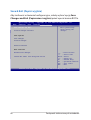 86
86
-
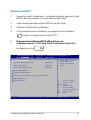 87
87
-
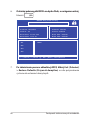 88
88
-
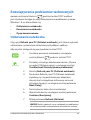 89
89
-
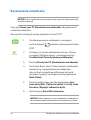 90
90
-
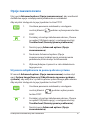 91
91
-
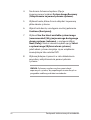 92
92
-
 93
93
-
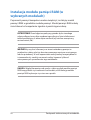 94
94
-
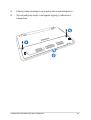 95
95
-
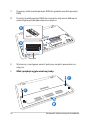 96
96
-
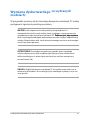 97
97
-
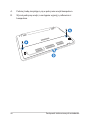 98
98
-
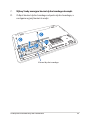 99
99
-
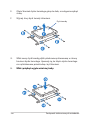 100
100
-
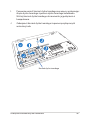 101
101
-
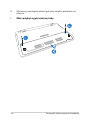 102
102
-
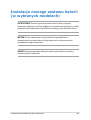 103
103
-
 104
104
-
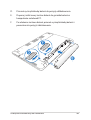 105
105
-
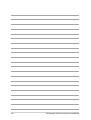 106
106
-
 107
107
-
 108
108
-
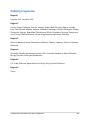 109
109
-
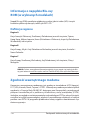 110
110
-
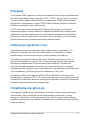 111
111
-
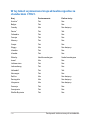 112
112
-
 113
113
-
 114
114
-
 115
115
-
 116
116
-
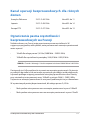 117
117
-
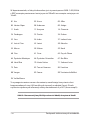 118
118
-
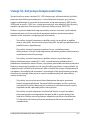 119
119
-
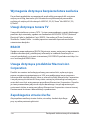 120
120
-
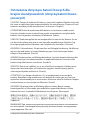 121
121
-
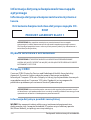 122
122
-
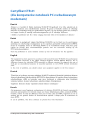 123
123
-
 124
124
-
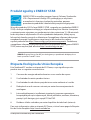 125
125
-
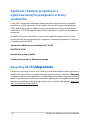 126
126
-
 127
127
-
 128
128
Asus FX50JX Instrukcja obsługi
- Kategoria
- Notebooki
- Typ
- Instrukcja obsługi
- Ten podręcznik jest również odpowiedni dla
Powiązane dokumenty
-
Asus ROG G750JX Instrukcja obsługi
-
Asus P751JA Instrukcja obsługi
-
Asus PU551JA Instrukcja obsługi
-
Asus B551LG Instrukcja obsługi
-
Asus ROG G771JW Instrukcja obsługi
-
Asus PU551LD Instrukcja obsługi
-
Asus G751JY Instrukcja obsługi
-
Asus X555LA PL9105 Instrukcja obsługi
-
Asus X751MA PL9042 Instrukcja obsługi
-
Asus K553MA PL8770 Instrukcja obsługi